1. Was Wemalo kann / Verfügbare Calls unserer Schnittstelle
- Produktstammdaten laden
- SKU
- Artikelname
- Dimensionen
- Gewicht
- GTIN 13
- Aufträge abholen
- Rechnungsempfänger
- Lieferanschrift
- Artikelpositionen
- Lieferschein
- Rechnung
- Versandprofil
- Statusänderungen adäquat zum Fulfillment-Prozess
- Bestandsübertragung
- physischer Bestand
- Bestandsbuchung in die zugewiesene LagerID
- Übermittlung von Inventur Buchungen: Ein- sowie Ausgangsbuchungen
- Übermittlung von Retouren Buchungen: Nachvollziehbar durch Auftragsverknüpfung
- Übermittlung der Tracking-ID nach Versendung
| Variable | Nutzen |
|---|---|
| downloadOrderId | we import Order with this id(id is Status in Shop) |
| setOrderDownloadedId | after import Order we change status to this id in shop |
| setOrderSentId | we set this status in shop after order send in Wemalo |
| setCancelOrderId | we set cancel status after oder in wemalo canceld |
| setPartialOthersId | here we set default is(status if customer not decided which id is) in code 6.1 |
| setPartialAddressId | we set partial address if order in wemalo partial is |
| setPartialGoodsId | we set partial id in shop |
2. Vorbereitung & Einrichtung in plentymarkets
2.1 Benutzerkonto für REST-API
Zur Übertragung der Daten verwenden wir die REST-Schnittstelle von plentymarkets. Wir benötigen von Dir daher ein Benutzerkonto mit der Zugangsrolle “REST-API”. Um ein Benutzerkonto anzulegen, gehe bitte wie folgt vor:
- Melde Dich in Deinem plentymarkets System an und öffne den Bereich Einrichtung
- Klicke unter Einstellungen -> Benutzer auf den Menüpunkt Konten
- Klicke auf die Schaltfläche “Neu”, um ein neues Benutzerkonto anzulegen
- Es öffnet sich ein neues Fenster, bitte gebe folgende Daten ein:
Benutzername: Frei wählbarer Benutzername, zum Beispiel Wemalo
Realer Name: Name zur besseren Zuordnung im plenty-System, frei wählbar
Zugang: Wähle REST-API, somit hat der Benutzer lediglich Zugriff auf die API
Passwort: Ein frei wählbares Passwort, welches Du uns anschließend zur Verfügung stellst, damit wir Wemalo mit Deinem plenty-System verbinden können

Nachdem Du den neuen Benutzer gespeichert hast, erscheint dieser in der Benutzerübersicht in Deinem plentymarkets-System. Klicke anschließend auf den neu angelegten Benutzer, um diesen für die nächsten Schritte weiter zu bearbeiten.
- Klicke auf Berechtigungen und setzte folgende Einstellungen:
- Sichtbare Auftragsstatus: Alle
- Setzbare Auftragsstatus: Alle
- Mandanten (Shops): Wähle den/die Mandant/en, für die Artikel und Aufträge an Wemalo übertragen werden sollen
- Klicke auf Menü und REST-API Rechte verwalten (im oberen Bereich der Seite) und setzte dort ebenfalls folgende Einstellungen / Berechtigungen:2
- Artikel
- Aufträge
- CRM
- Markierung
- Stammdaten
- Warenbestände
Zur Anbindung Deines plentymarkets-System benötigen wir folgende Daten von Dir:
- plentymarkets-ID – Findet sich oben rechts neben dem Profilfoto
- plentymarkets-URL – URL zum Backend-Shop. Zu finden mit einem Klick auf die plentymarkets-ID im oberen Bereich des plentymarkets-Backend
- username – Benutzername des soeben angelegten Benutzerkonto
- password – Passwort zu dem soeben angelegten Benutzerkonto
- warehouse ID – Einstellungen -> Waren -> Lager -> Lager wählen -> Einstellungen -> Lager ID
- storageLocationId – die ID des Standard-Lagerplatzes in plentymarkets. Standorte -> Standort wählen -> Einstellungen -> Standort ID wird angezeigt.
2.2 Einrichten eins Lagers
Um einen Fulfillment-Bereich für unsere Lagerhaltung zu definieren, lege ein neues Lager
für das “YSWS-Fulfillment” an.
→ Einrichtung → Waren → Lager → Neues Lager
Als Lagertyp empfehlen wir Vertrieb, da nicht auszuschließen ist, dass ansonsten Auswirkungen auf die Verfügbarkeit und den Netto-Warenbestand die Folge ist.
Wenn mehrere Läger in plentymarkets angelegt werden oder bereits vorhanden sind, beachte bitte den Abschnitt 2.6 Automatische Lagerauswahl in Aufträgen.
Das neu angelegte Lager erscheint automatisch in der Lagerliste der Navigation. Dort findet sich die Lager-ID, die wir im Setup benötigen.

Das neu angelegte Lager erscheint automatisch in der Lagerliste der Navigation. Dort findet sich die Lager-ID, die wir im Setup benötigen.
Nachzulesen hier:
https://knowledge.plentymarkets.com/schnelleinstieg/schnelleinstieg-warenwirtschaft
2.3 Artikeleinstellungen
Nach der Erstellung eines Artikels, kann in den Artikel-Einstellungen eine Hauptlager Zuordnung vorgenommen werden. Hier empfehlen wir, das soeben neu angelegte Lager auszuwählen.
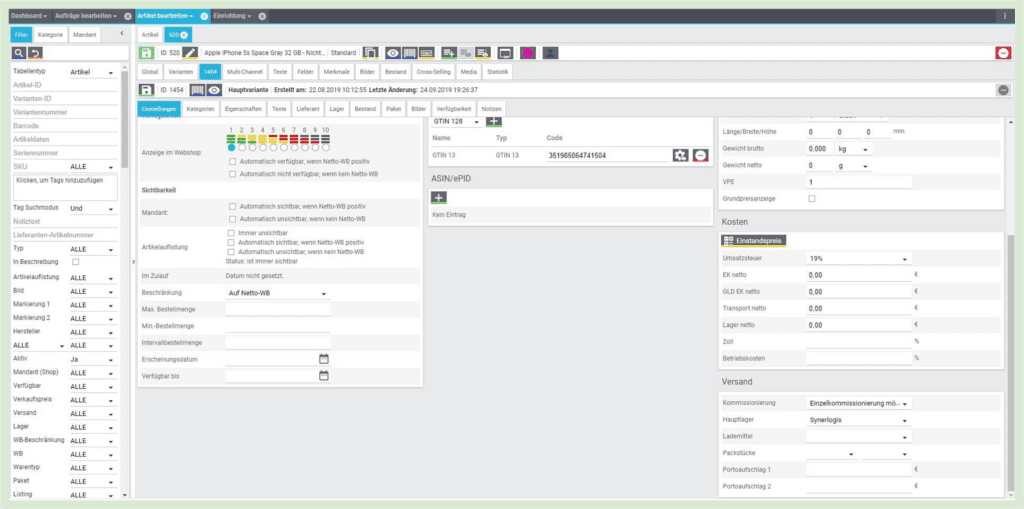
Folgende Felder der Artikeldetails sind für YSWS erforderlich:
- Variantenname – (der Name bei YSWS setzt sich aus Name1 und Variantenname
zusammen) - Varianten Nummer – (entspricht der SKU und muss eindeutig sein)
- GTIN 13 – (einmalig und eindeutig zu vergeben. Dient dem Lager als Barcode)
- Verfügbarkeit – aktiv
- Maße – Gewicht brutto, Länge/Breite/Höhe
- Variantenname – (der Name bei YSWS setzt sich aus Name1 und Variantenname
→ Einrichtung → Einstellungen → Tags
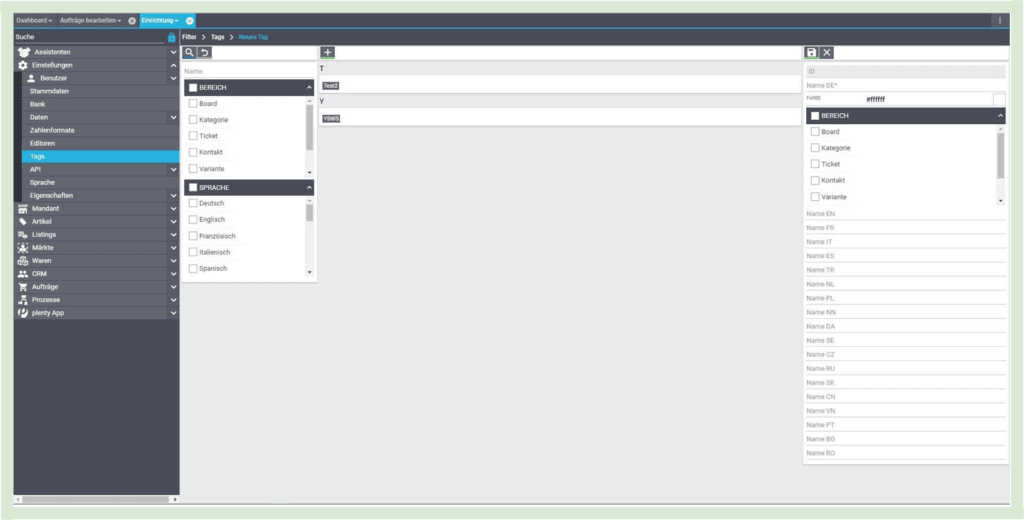
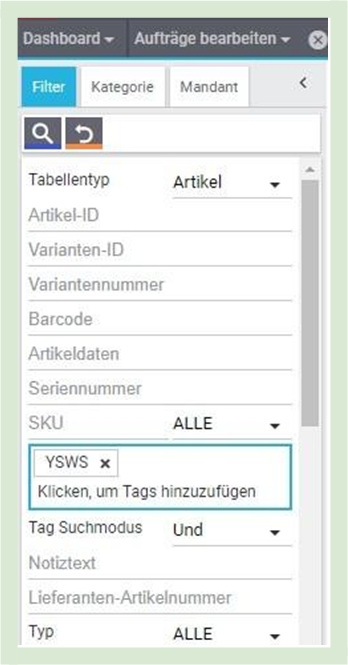
Nachzulesen hier:
https://knowledge.plentymarkets.com/basics/arbeiten-mit-plentymarkets/tags#preamble
2.4 Einrichtung von Ereignisaktionen
Das Grundprinzip von Ereignisaktionen in plentymarkets ist leicht: Bestimmte Ereignisse im
System lösen bestimmte Aktionen aus Diese sind notwendig, um zu gewährleisten dass beispielsweise eine von Wemalo versendete Bestellung automatisiert in den Status “Versendet” in plentymarkets gesetzt und der Bestand somit korrekt ausgebucht wird.
Die Konfiguration der Ereignisaktionen findest du in plentymarkets unter:
→ Einrichtung → Aufträge → Ereignisse
Wähle im unteren Bereich “Neues Ereignis” aus und anschließend “Neue Ereignis-Aktion erstellen”. Wähle als Ereignis “Auftragsänderung → Paketnummer” aus und vergebe einen beliebigen Namen, der später lediglich der besseren Zuordnung im System dient.
Wenn sich dieses Ereignis ausschließlich auf Aufträge des Wemalo-Lagers beziehen soll, definiere bitte einen Filter “Senderlager” und wählen das entsprechende Lager aus. Nachdem ein Ereignis erstellt wurde, muss dieses einer Aktion zugeordnet werden.
Klicke dafür auf “Aktion +” und wählen “Auftrag → Warenausgang buchen” aus. Sobald eine Sendungsnummer zum Auftrag übertragen wird, bucht plentymarkets nun automatisch den Warenausgang und setzt den Auftrag auch in plentymarkets in den Status “versendet”.
Sobald eine Sendungsnummer zum Auftrag übertragen wird, bucht plentymarkets nun automatisch den Warenausgang und setzt den Auftrag auch in plentymarkets in den Status “versendet”.
Nachzulesen hier:
https://knowledge.plentymarkets.com/automatisierung/ereignisaktionen
2.5 Einrichtung von Status
Der Prozessfortschritt einer Bestellung wird in plentymarkets nach Status gegliedert. Für die Synchronisation ist es notwendig, dass die entsprechenden Status in plentymarkets und Wemalo übereinstimmend sind.
- 2.5.1 Offene Aufträge
- Standardmäßig werden neue Aufträge im Status 5 (Freigabe Versand) abgerufen. Es kann jedoch alternativ auch ein eigener Status definiert werden. Nach erfolgter Übermittlung des Auftrags an Wemalo wird der Status auf 5.1 (Abwicklung extern) gesetzt. Ab diesem Zeitpunkt (Status 5.1) werden im Auftrag gemachte Änderungen nicht mehr zu Wemalo übertragen, Änderungen an Auftragspositionen oder auch den Kundendaten werden somit nicht berücksichtig.
- 2.5.2 Fehlerhafte Aufträge
- Führen Aufträge aufgrund von fehlerhaften Eingaben o.ä. zu einerFehlermeldung, werden diese durch einen entsprechenden Status gekennzeichnet:
- Sollten Adressdaten fehlerhaft sein, wird der Status 6.2 gesetzt. Bei nicht genügend Ware wird der Status 6.3 gesetzt.
- 2.5.3 Stornierte Aufträge
- Standardmäßig werden stornierte Aufträge in plentymarkets in den Status 8.0 gesetzt. Nach erfolgreicher Übermittlung an unser System setzt Wemalo den Status auf 8.8.
- Falls die entsprechende Bestellung noch nicht im Lager bearbeitet wurde, wird der Auftrag storniert und die bestellten Artikel wieder dem Bestand zugeführt. Sollte sich die Bestellung allerdings bereits in Bearbeitung befinden, ist eine Stornierung nicht mehr möglich. (Achtung: Status 8.8 wird derzeit trotzdem gesetzt…)
- 2.5.4 Retournierte Aufträge
- Wemalo ist in der Lage, Retouren auf einem vom Kunden vordefinierten Feld zu übermitteln. Standardmäßig werden bei plentymarkets der Status 9.0 für Retouren verwendet. Aufgrund dessen empfehlen wir für Retouren, die über Wemalo abgewickelt werden, den Status 9.0.1 zu verwenden um besser differenzieren zu können welche Plattform/Dienstleister die entsprechende Buchung getätigt hat.
- 2.5.5 Versendete Aufträge
- Sobald Wemalo einen Auftrag versandfertig bearbeitet hat, wird dieser inplentymarkets mit der Trackingnummer des Dienstleisters gekennzeichnet. Dabei wird sowohl die Trackingnummer als auch der Versanddienstleister übermittelt.
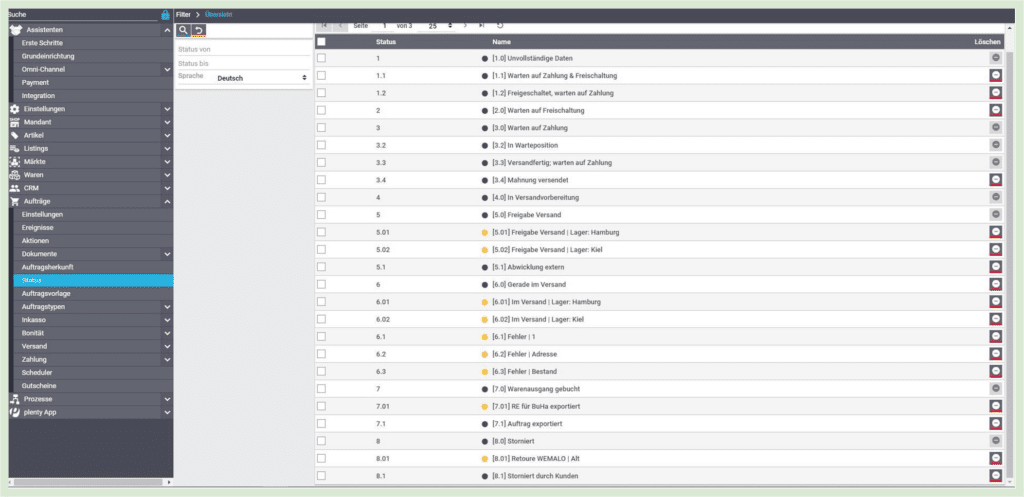
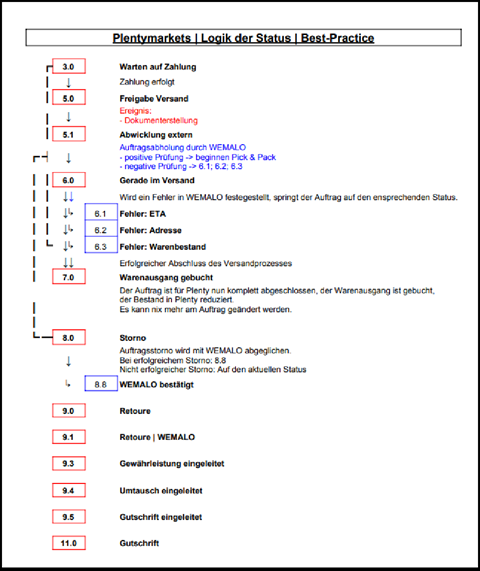
2.6 Automatische Lagerauswahl in Aufträgen
Wenn mehrere Läger in plentymarkets angelegt sind, ist eine Einstellung für die automatische Lagerauswahl in Aufträgen notwendig.
→ Einrichtung → Aufträge → Einstellungen
Wir empfehlen die Einstellung b) in Abhängigkeit des Hauptlagers des Artikels, um das Lager anhand der Einstellung des Artikels zuzuordnen. Aufträge mit Artikeln, dessen Hauptlager das angelegte YSWS-Fulfillment-Lager ist, werden somit automatisch dem richtigen Lager zugeordnet, wodurch eine korrekte Reservierung und das Ausbuchen von Beständen gewährleistet ist.
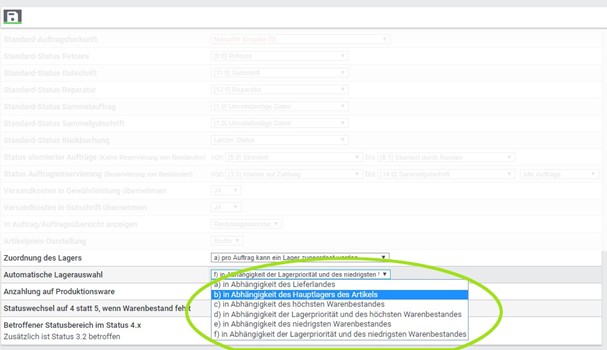
Nachzulesen hier:
https://knowledge.plentymarkets.com/auftraege/grundeinstellungen#200
3. Zu beachten / Häufige Fehler
Bei individuell vergebenem Status ist es ratsam, die Nummerierungen zu vertiefen statt sie numerisch fortzusetzen um eine Skalierbarkeit zu erhalten und nachträgliche weitere Status hinzufügen zu können. (z.B. 9.01 anstatt 9.1; 9.02 anstatt 9.2 usw.)